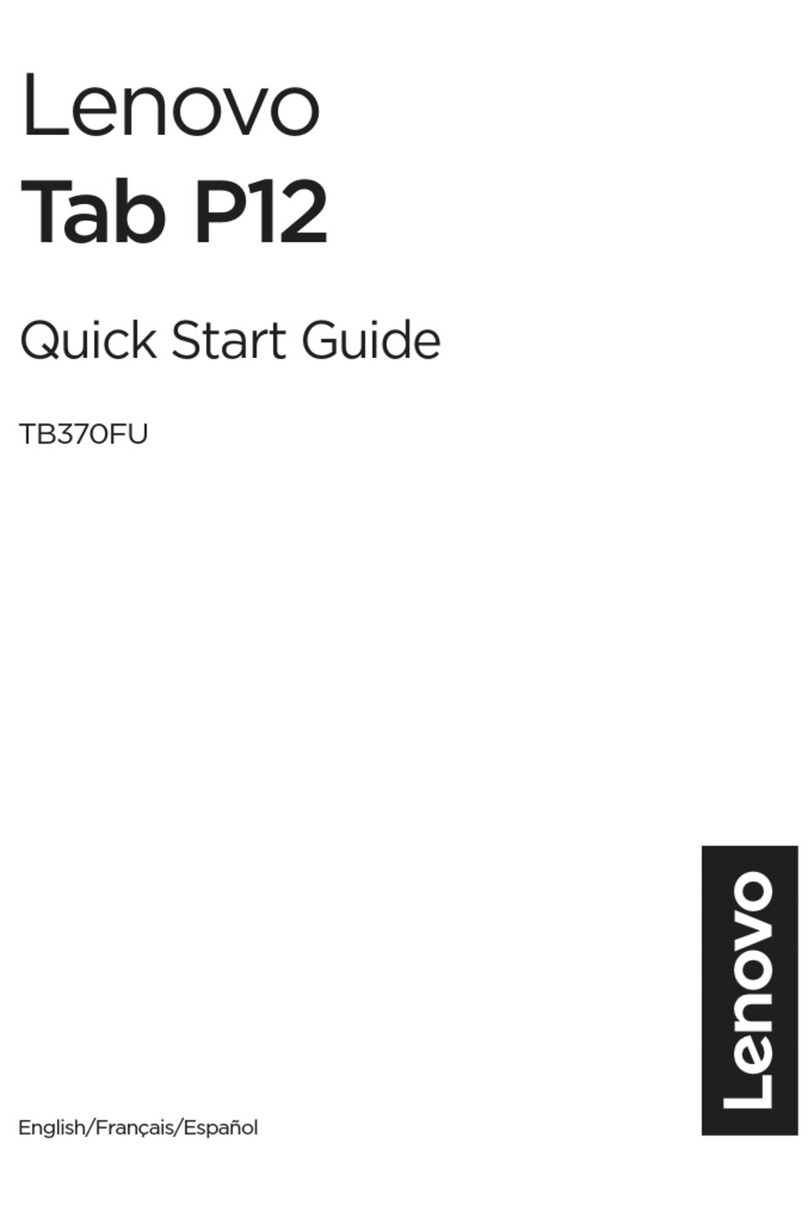Lenovo IdeaPad A1-07 User manual
Other Lenovo Tablet manuals

Lenovo
Lenovo TAB 2 A10-30 Owner's manual
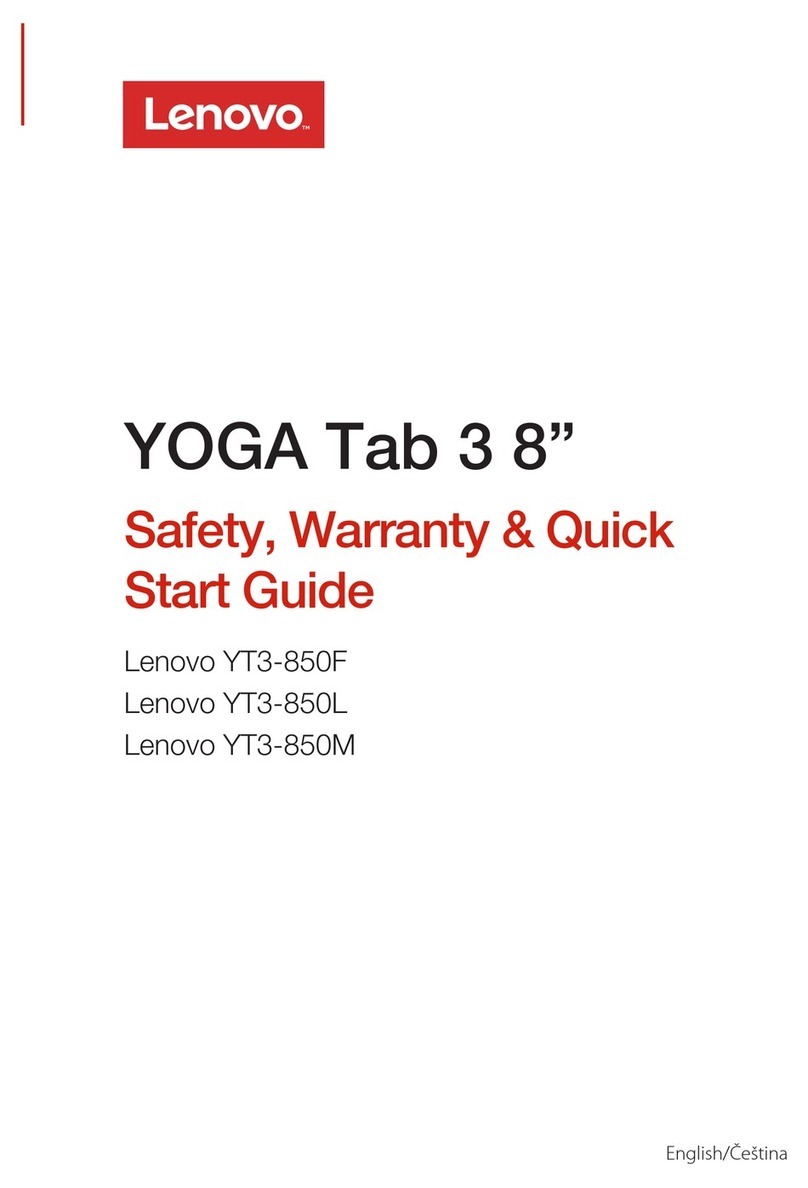
Lenovo
Lenovo YOGA Tab 3 8 How to use

Lenovo
Lenovo ThinkPad Hard Disk Drive Owner's manual

Lenovo
Lenovo Tab M8 User manual
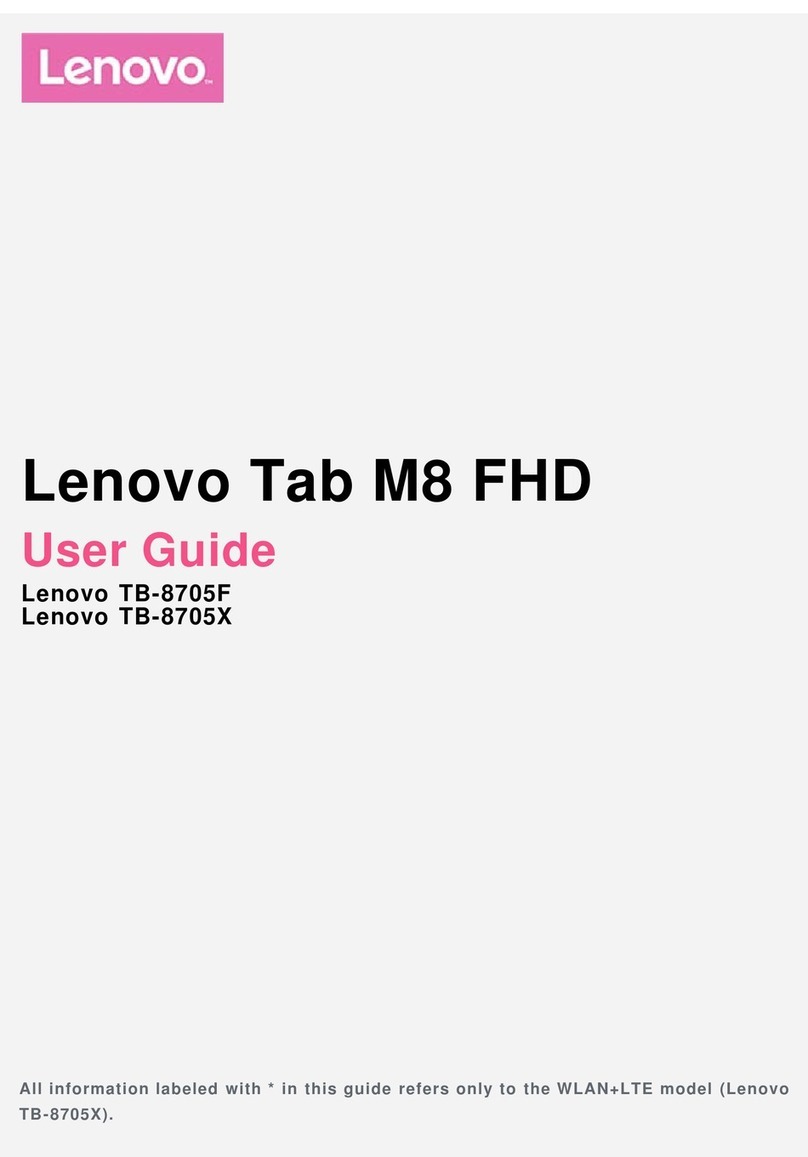
Lenovo
Lenovo Tab M8 FHD User manual

Lenovo
Lenovo YOGA Tab 3 8 Owner's manual

Lenovo
Lenovo TAB 2 A7-30F Owner's manual

Lenovo
Lenovo ideapad D330-10IGM Owner's manual

Lenovo
Lenovo Yoga Tab 3 Pro How to use

Lenovo
Lenovo YOGA Tab 3 8" How to use
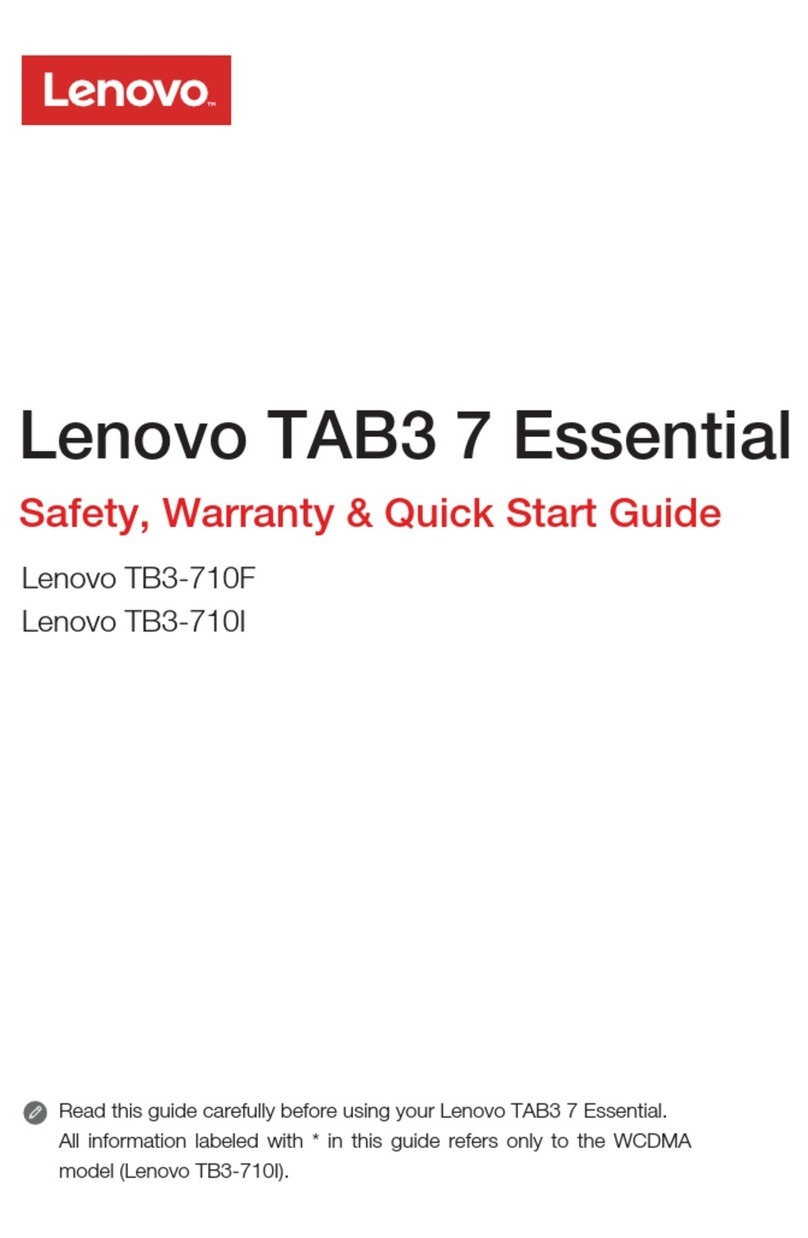
Lenovo
Lenovo TAB3 7 Essential How to use

Lenovo
Lenovo TAB 2 A10-70 User manual

Lenovo
Lenovo YT3-850L How to use

Lenovo
Lenovo ThinkPad X1 User manual
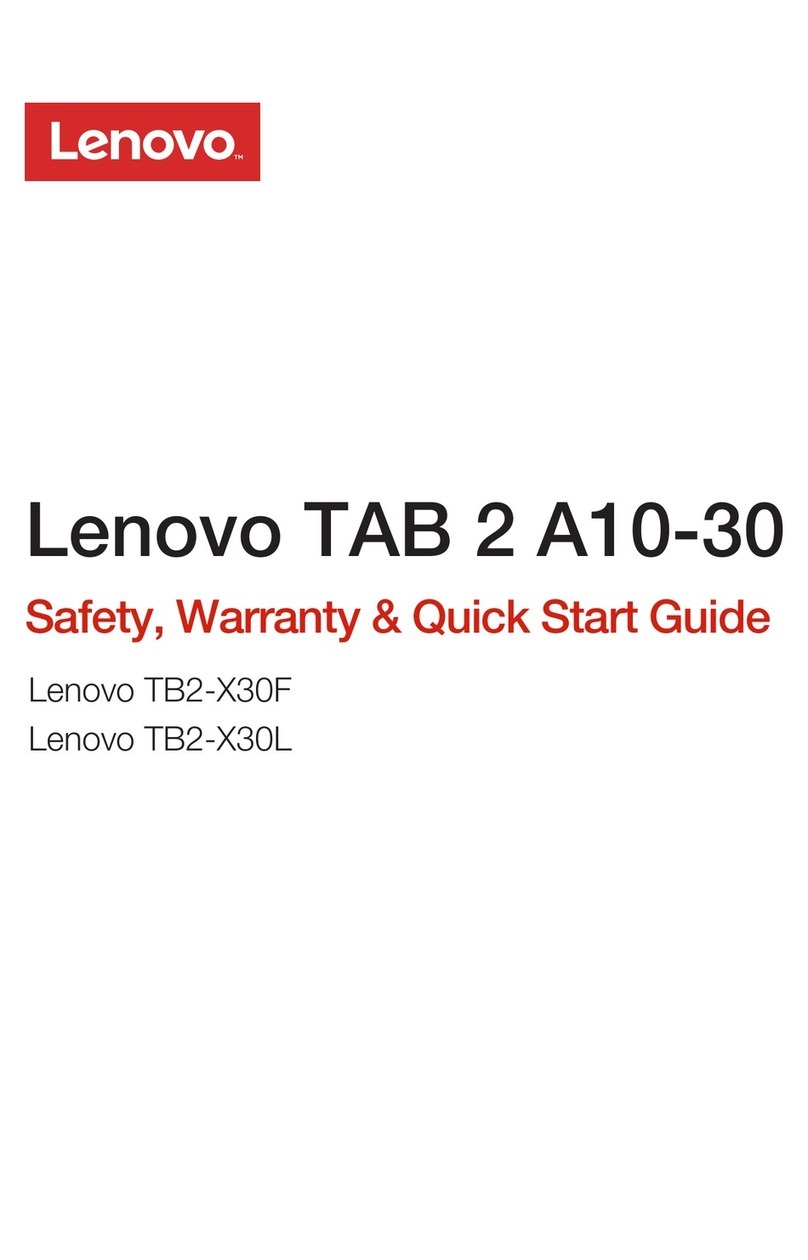
Lenovo
Lenovo TAB 2 A10-30 How to use

Lenovo
Lenovo YOGA BOOK with Windows User manual
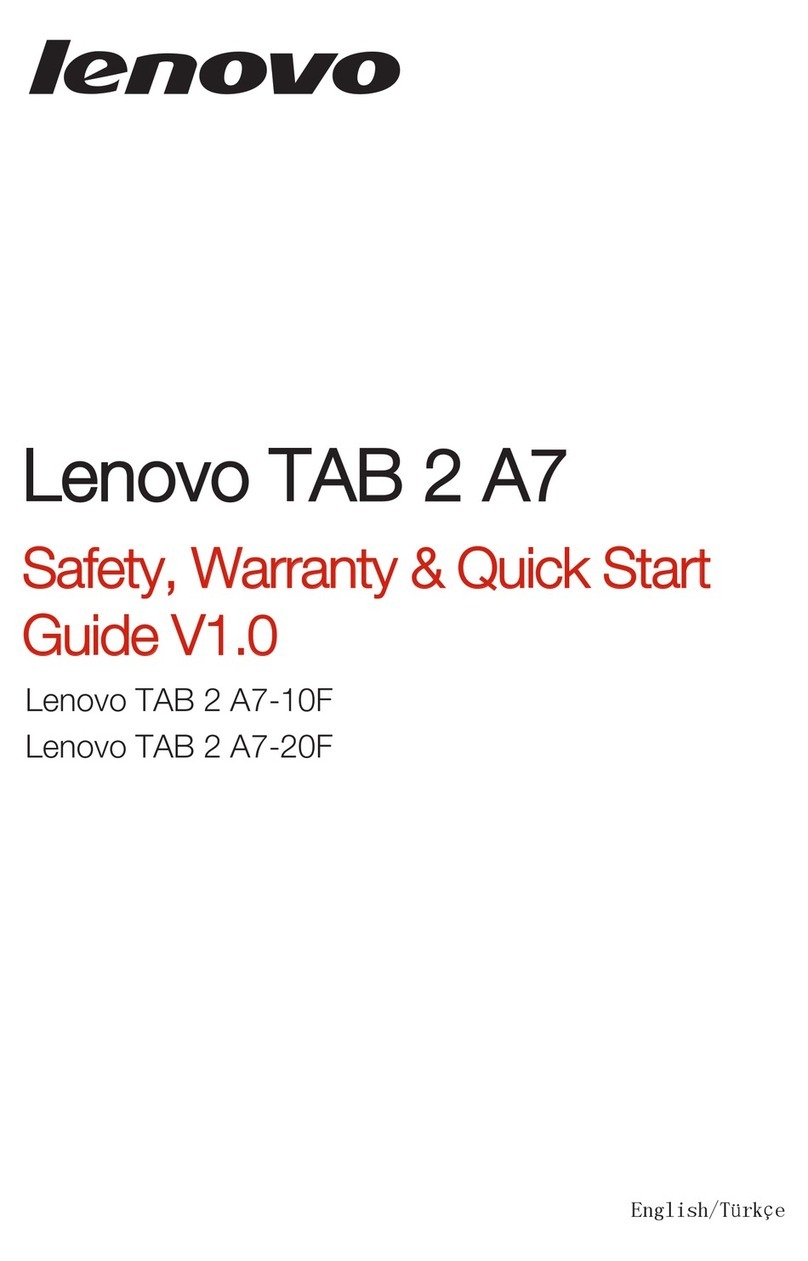
Lenovo
Lenovo TAB 2 A7 How to use

Lenovo
Lenovo ideapad P1 User manual
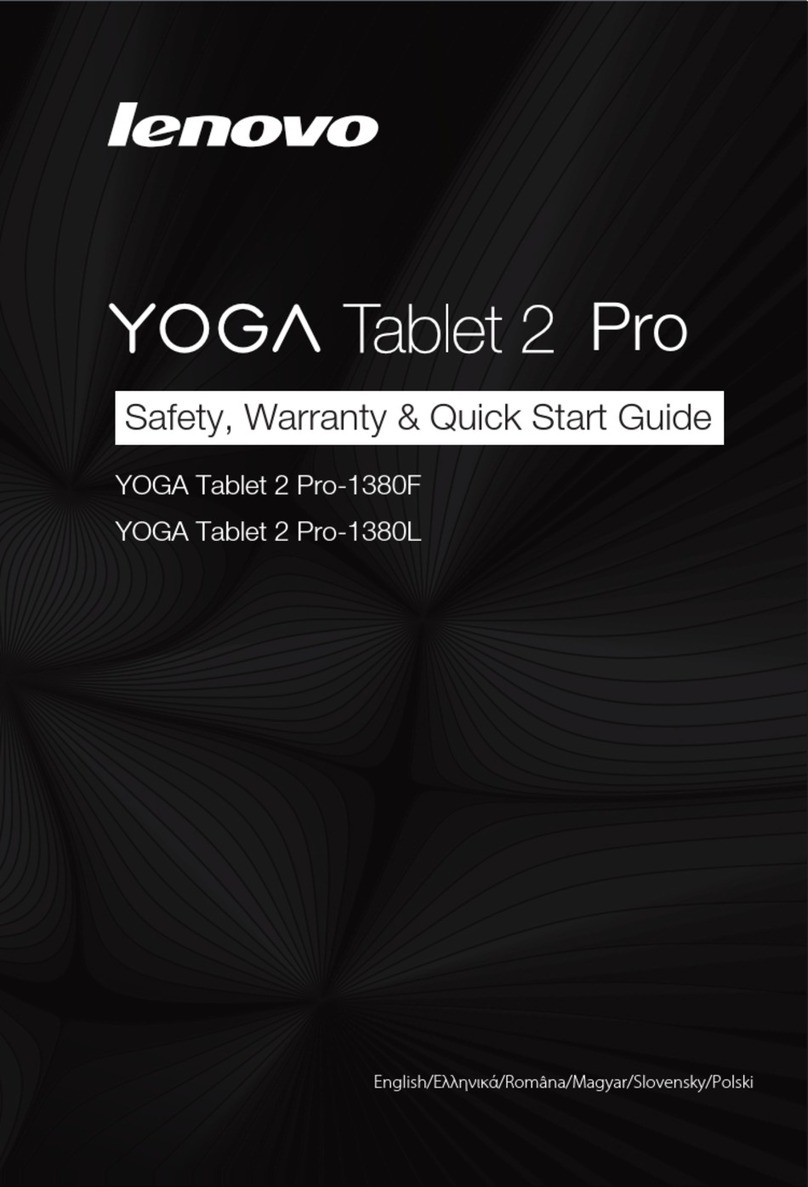
Lenovo
Lenovo YOGA Tablet 2 Pro-1380F How to use

Lenovo
Lenovo IdeaTab S2109A-F User manual